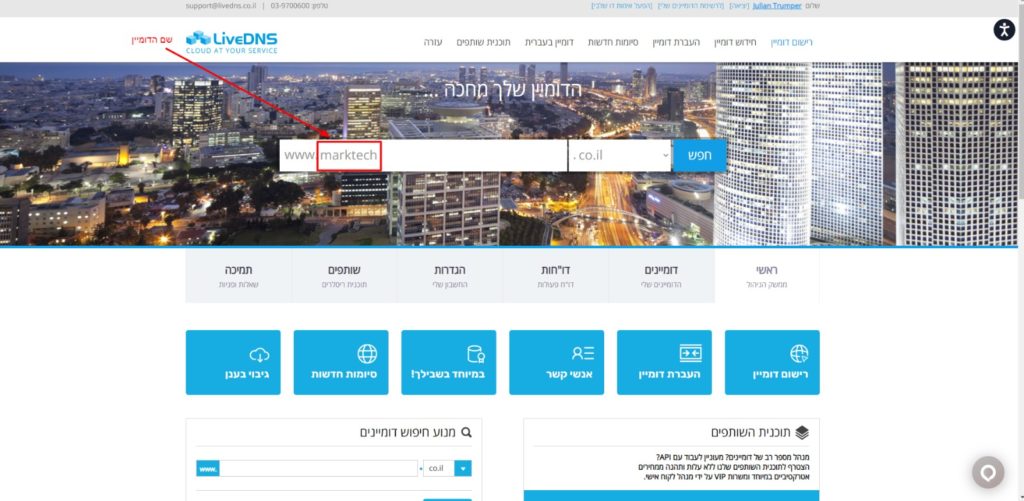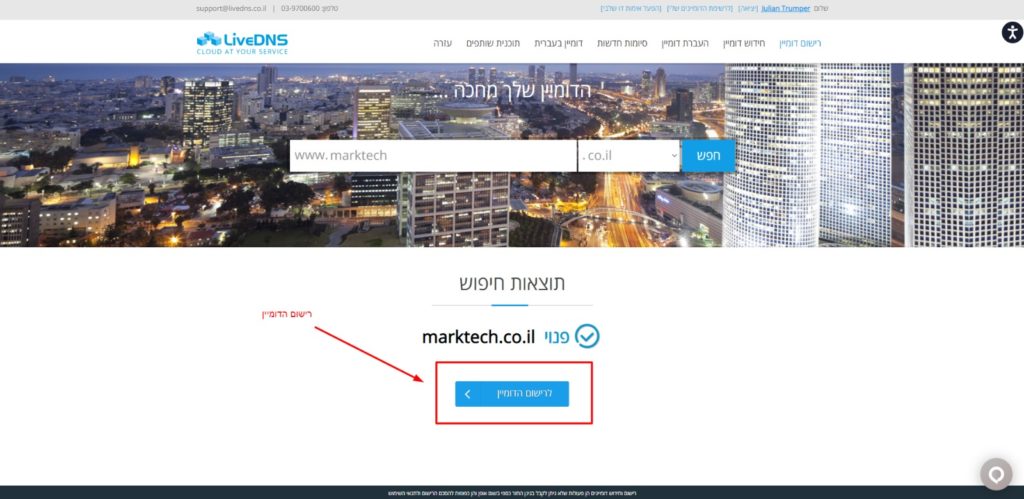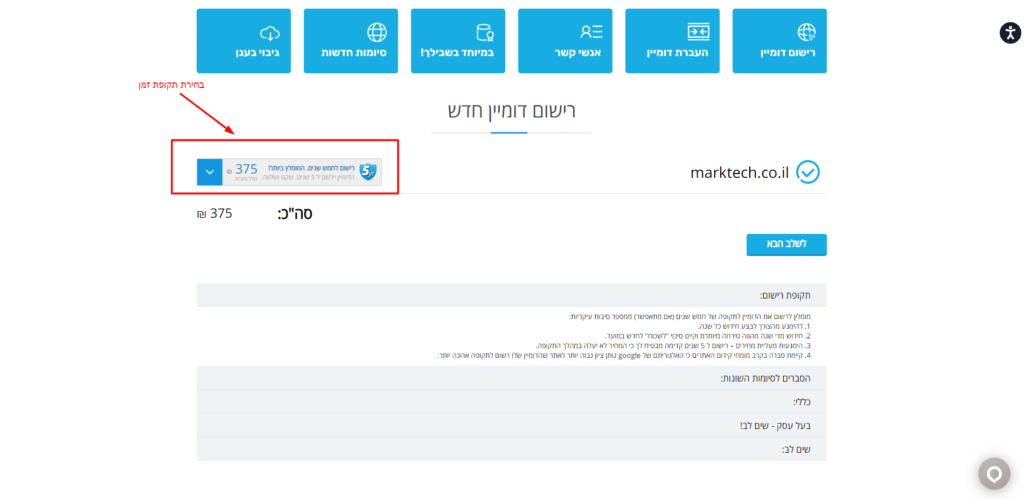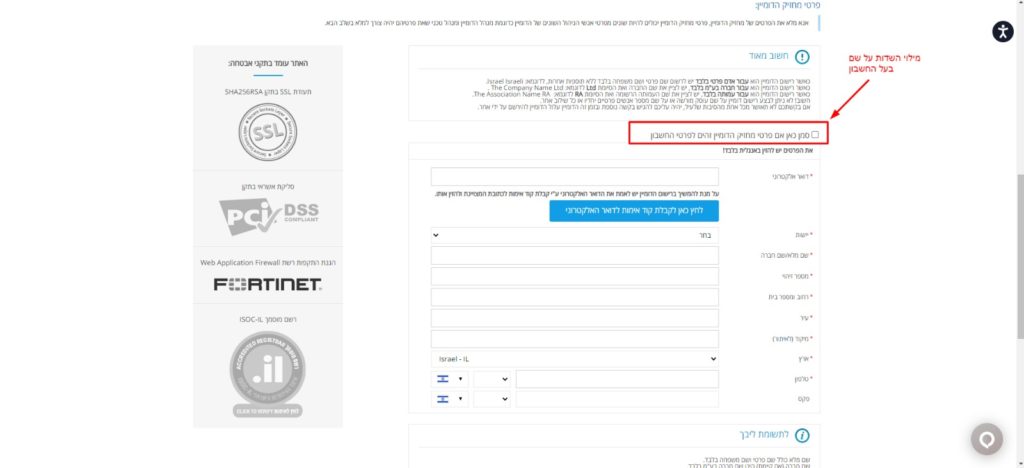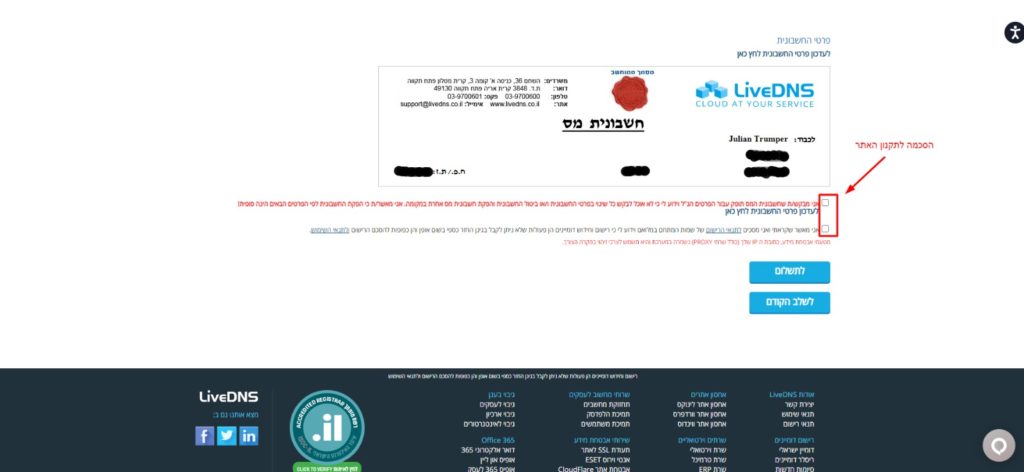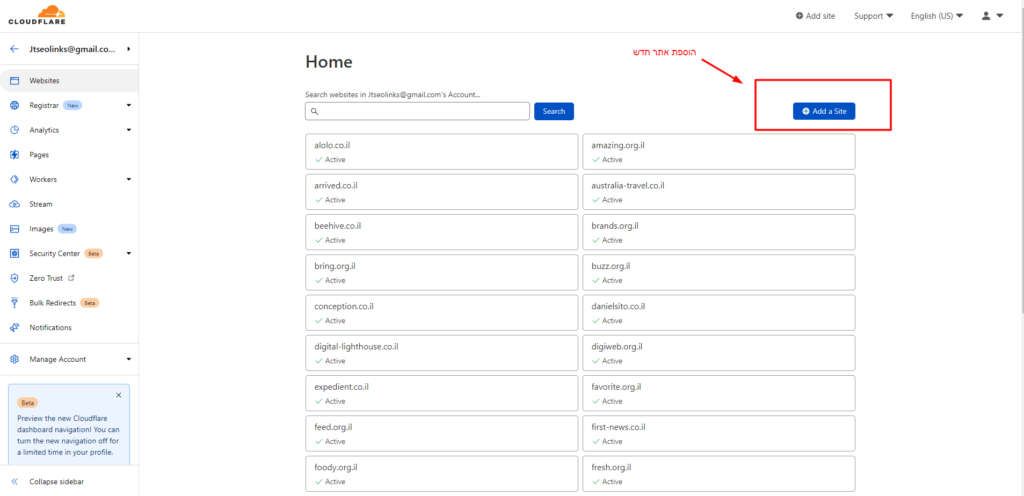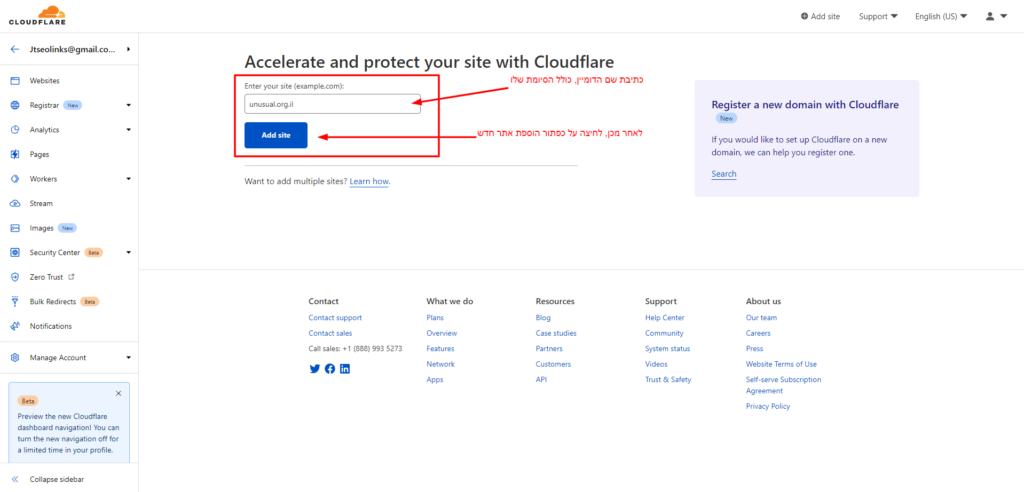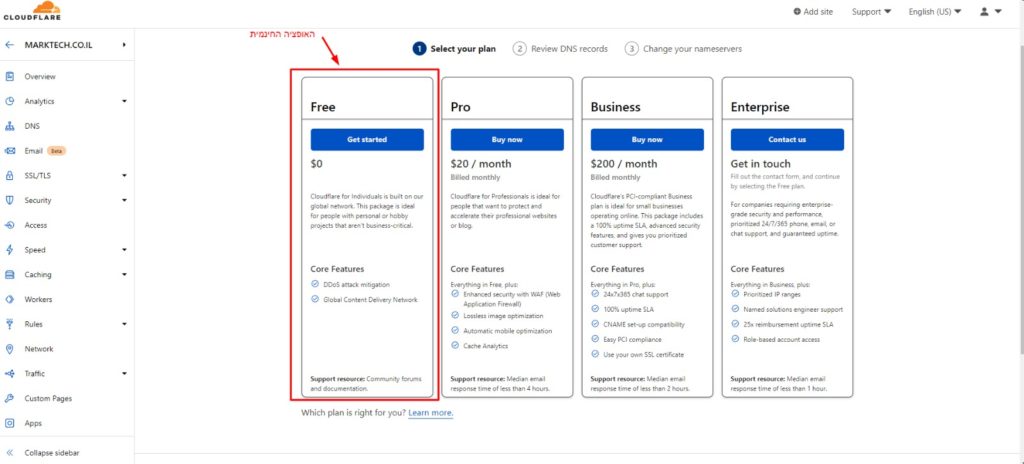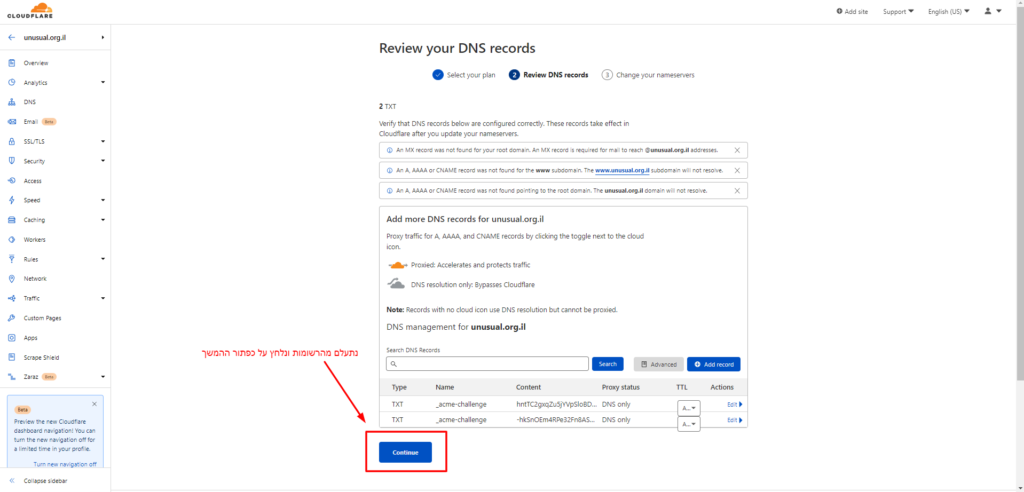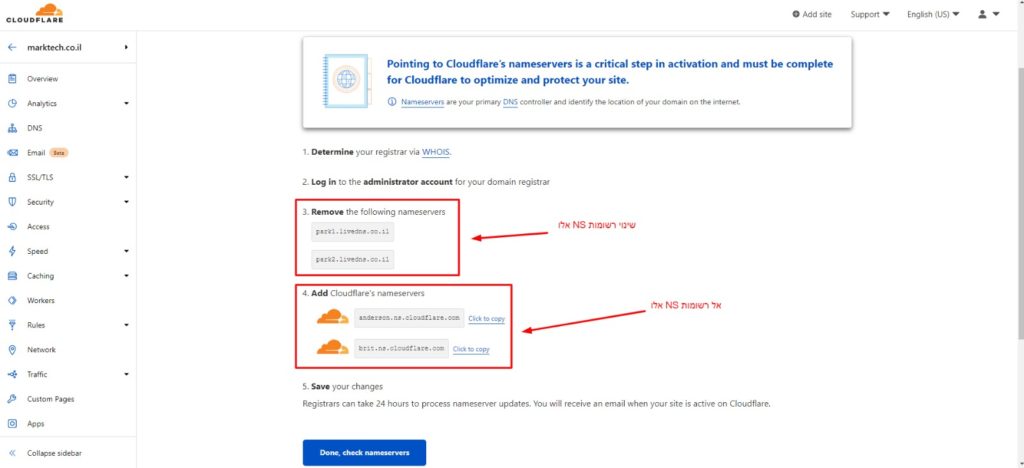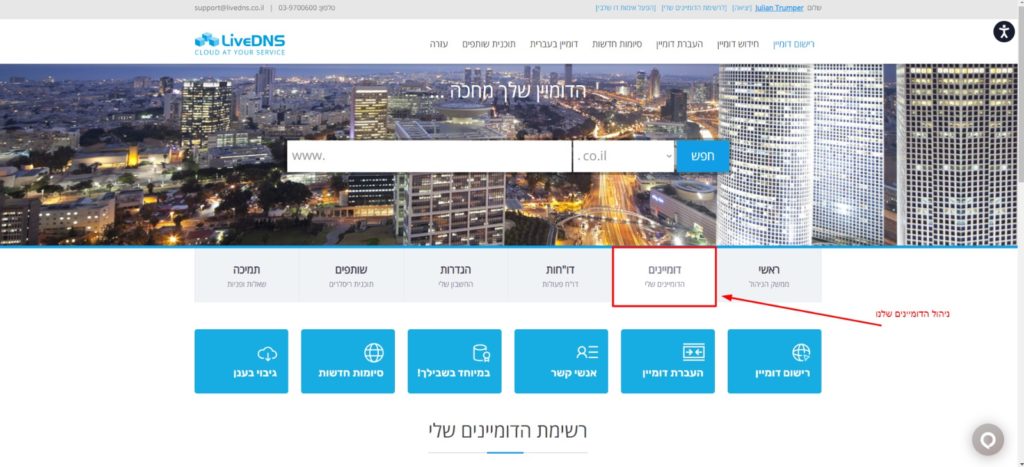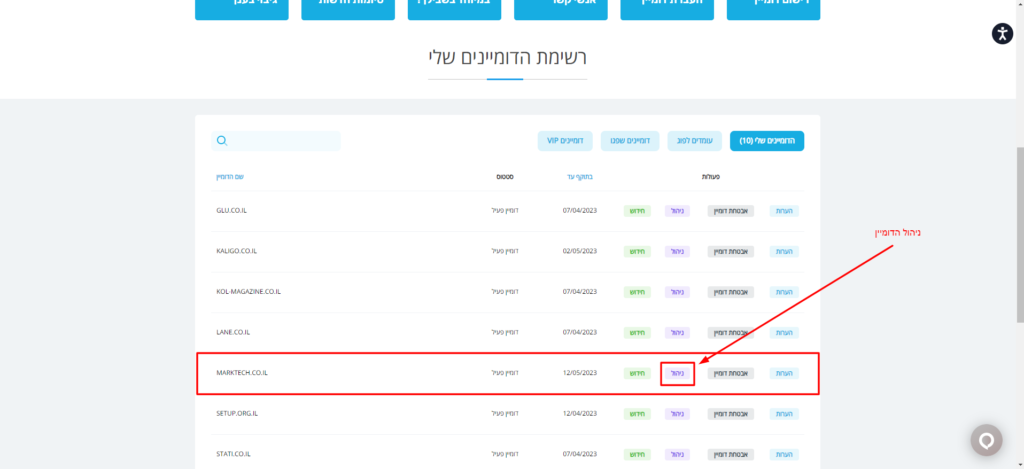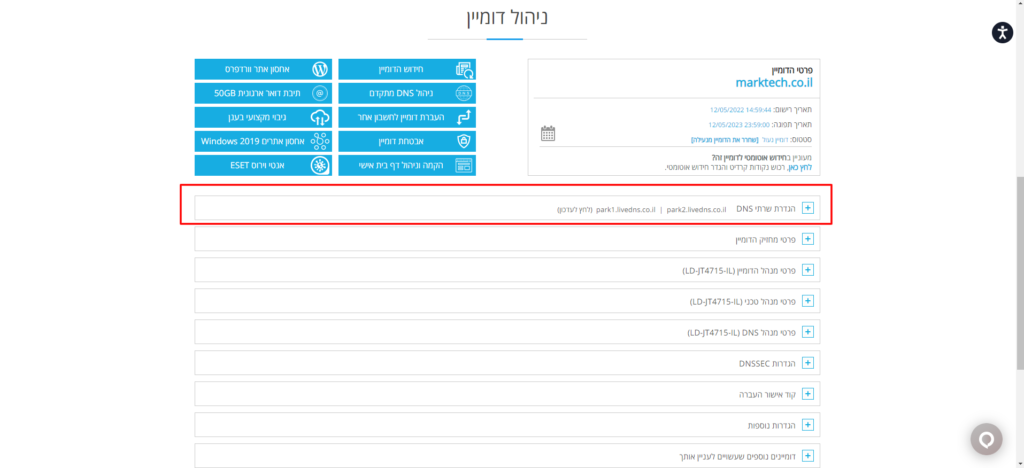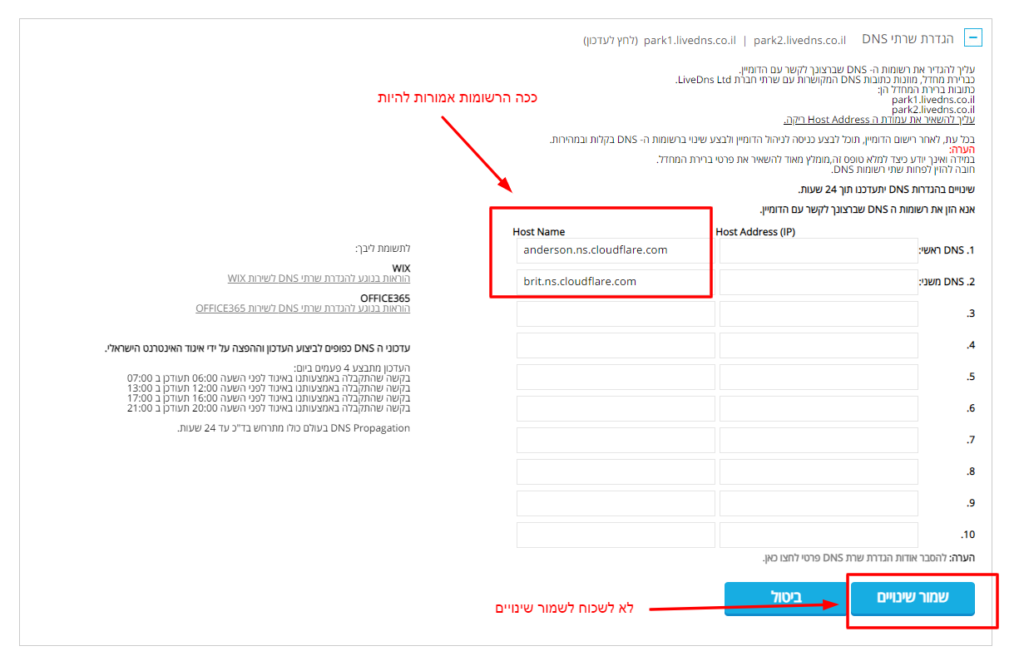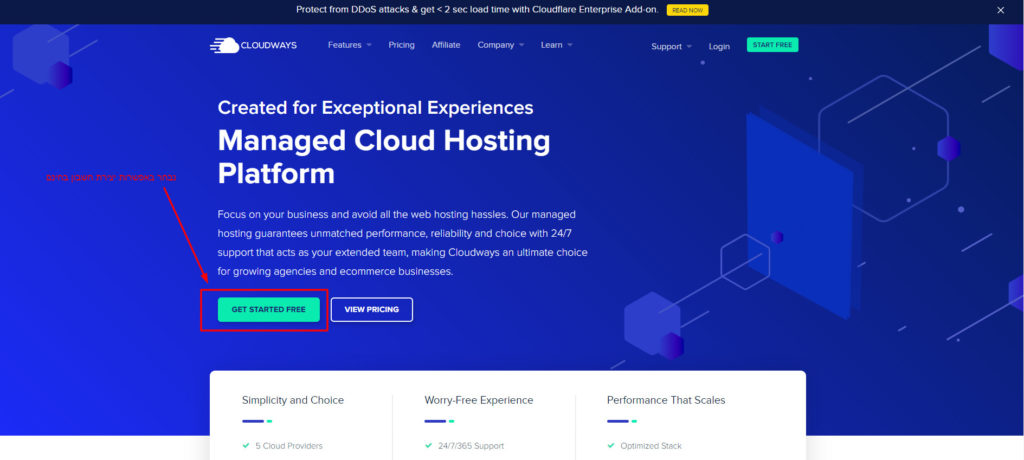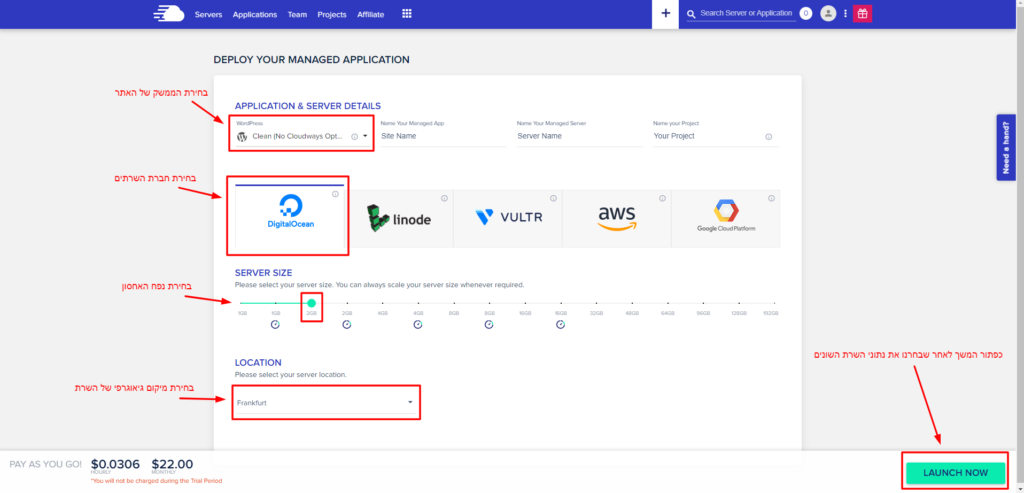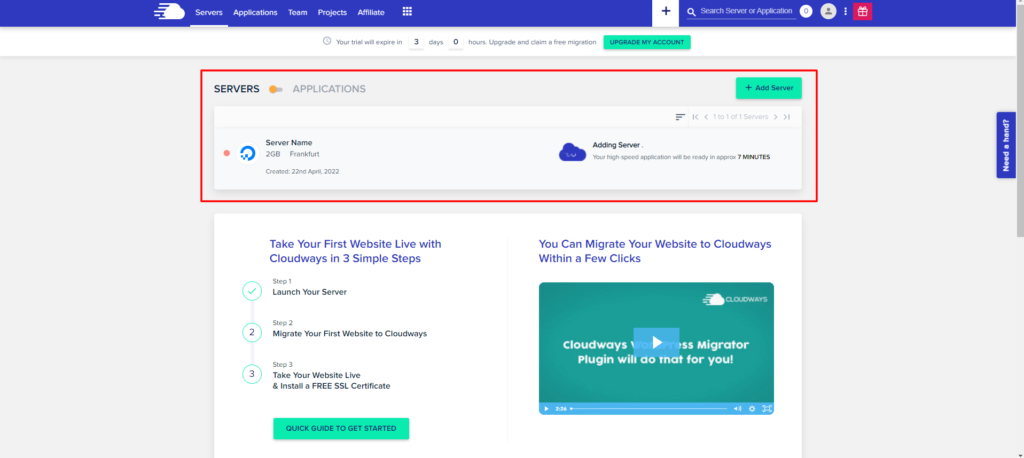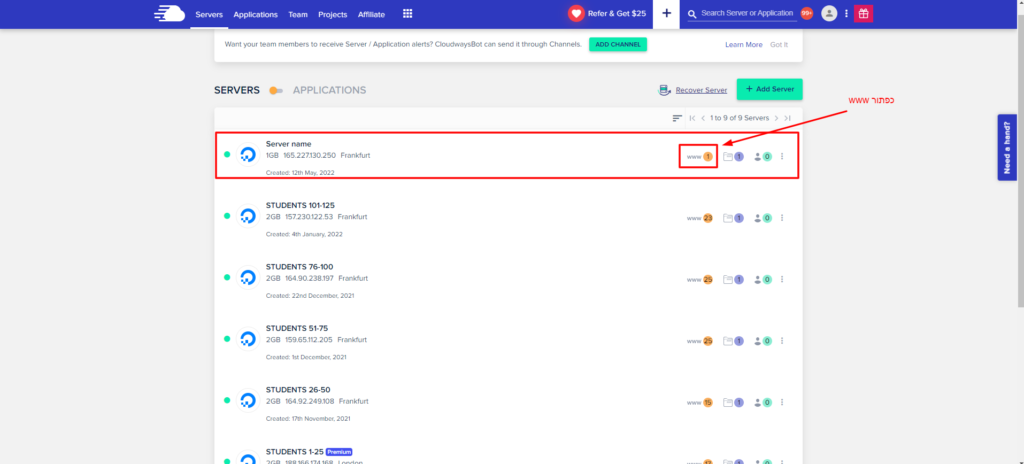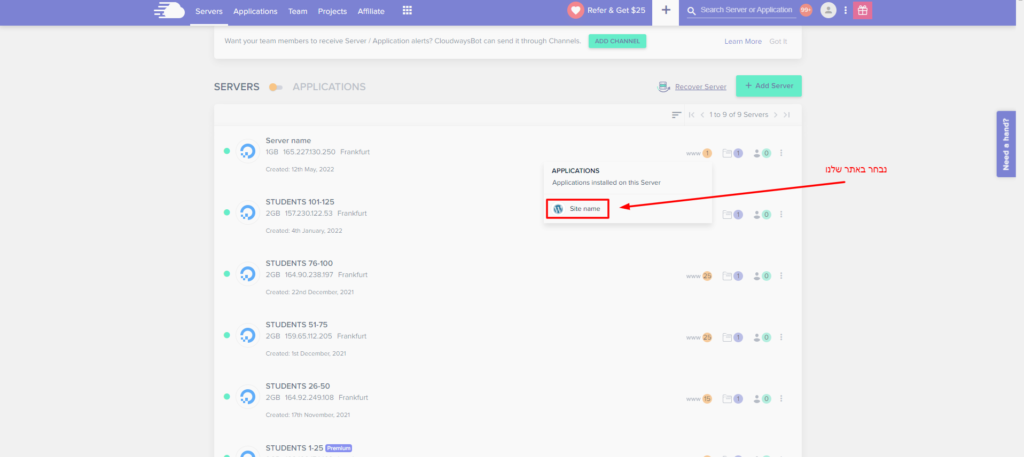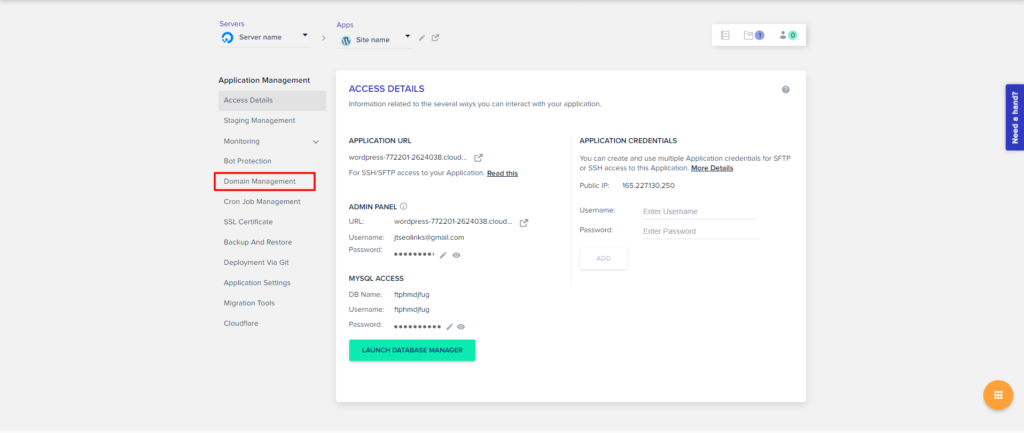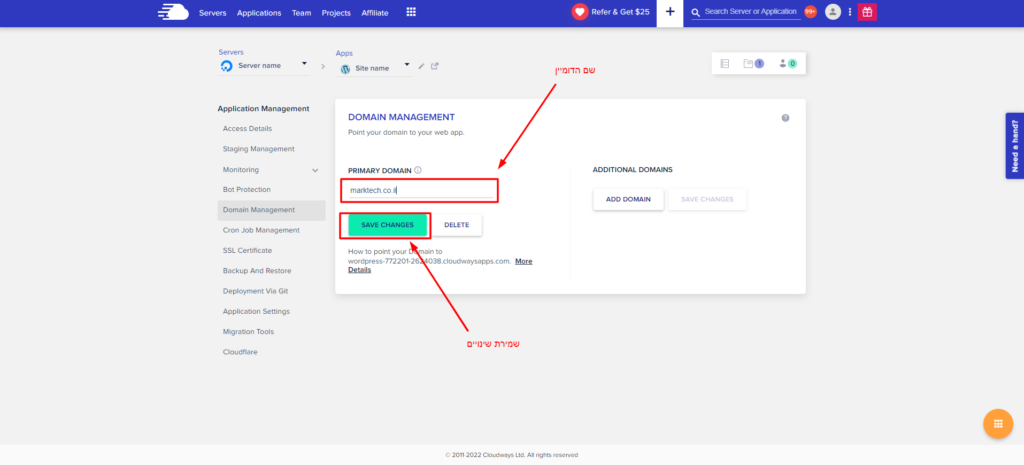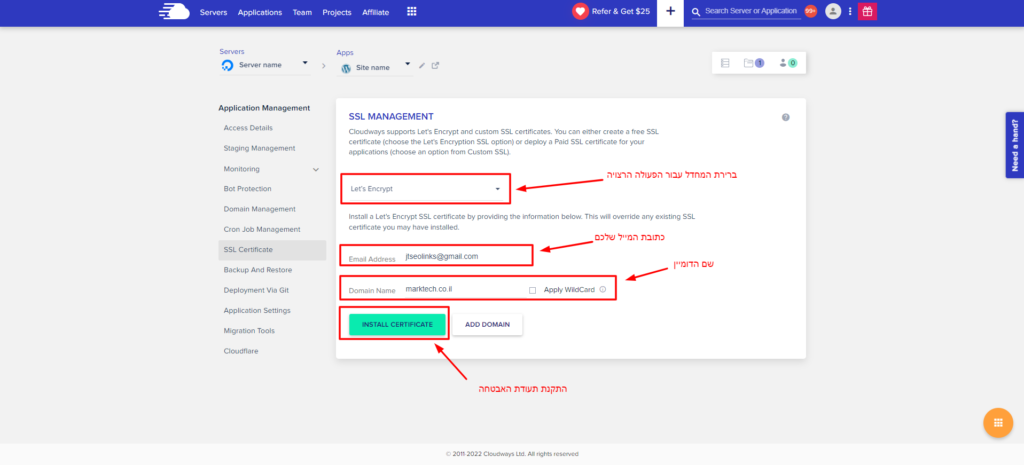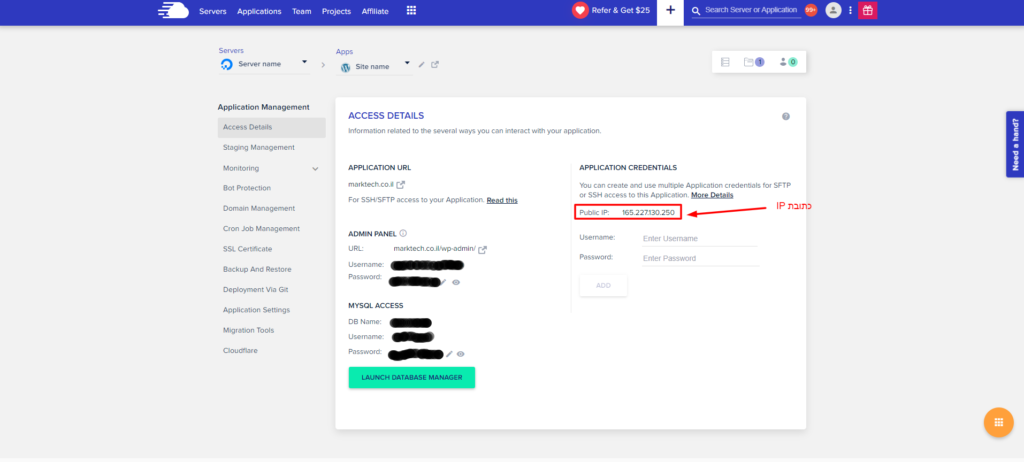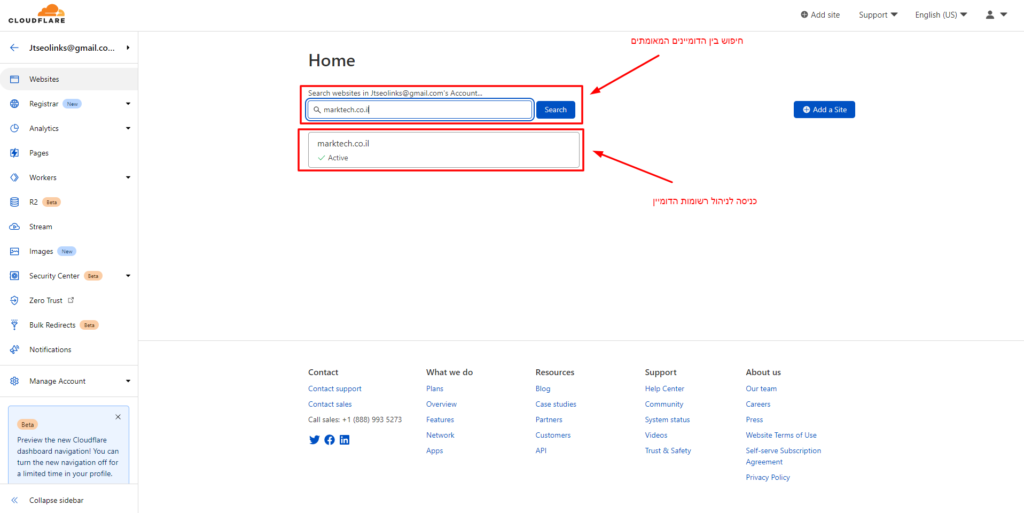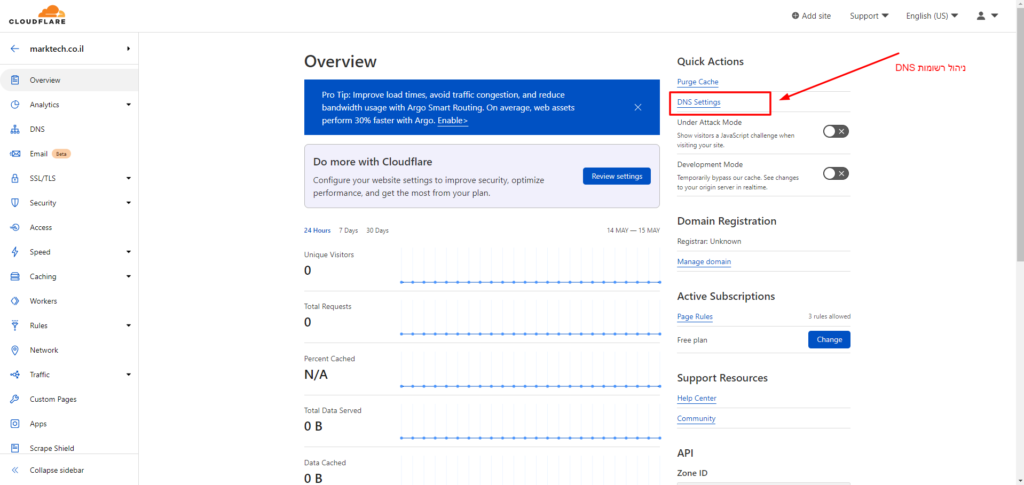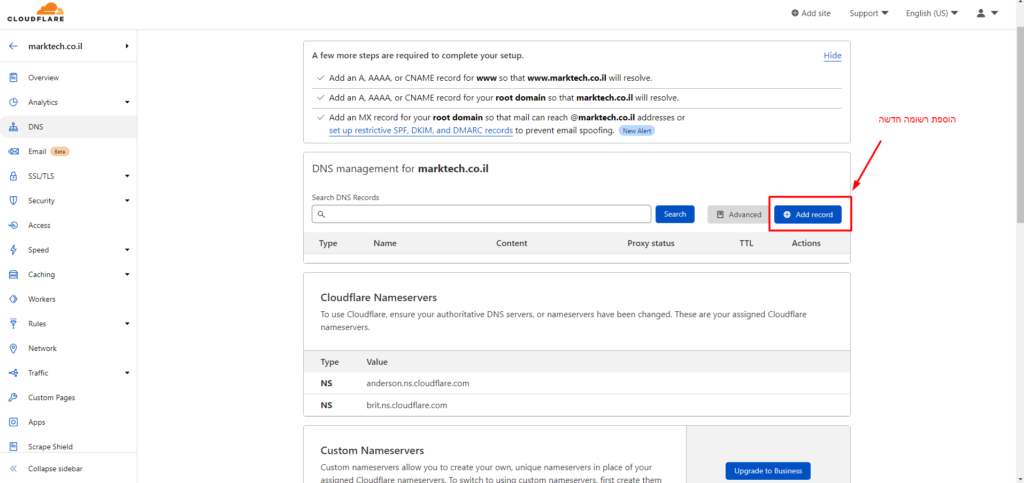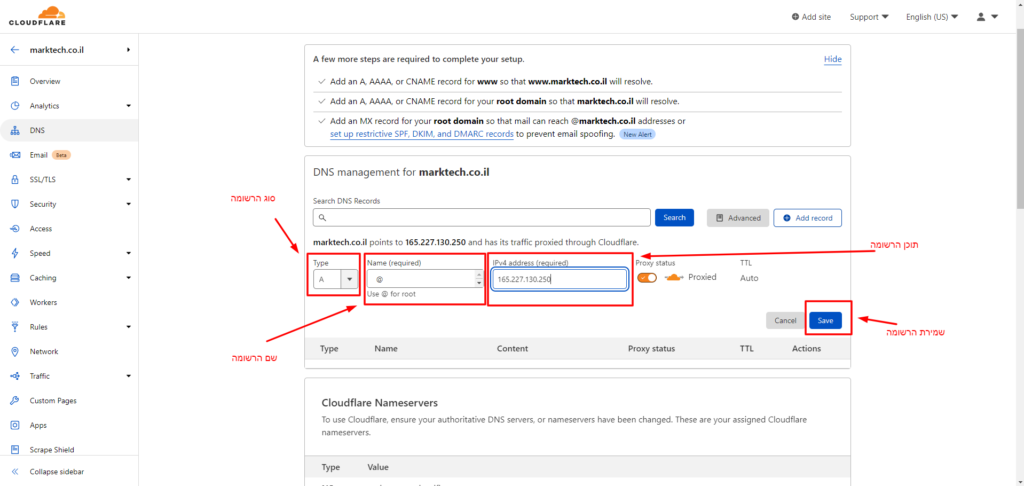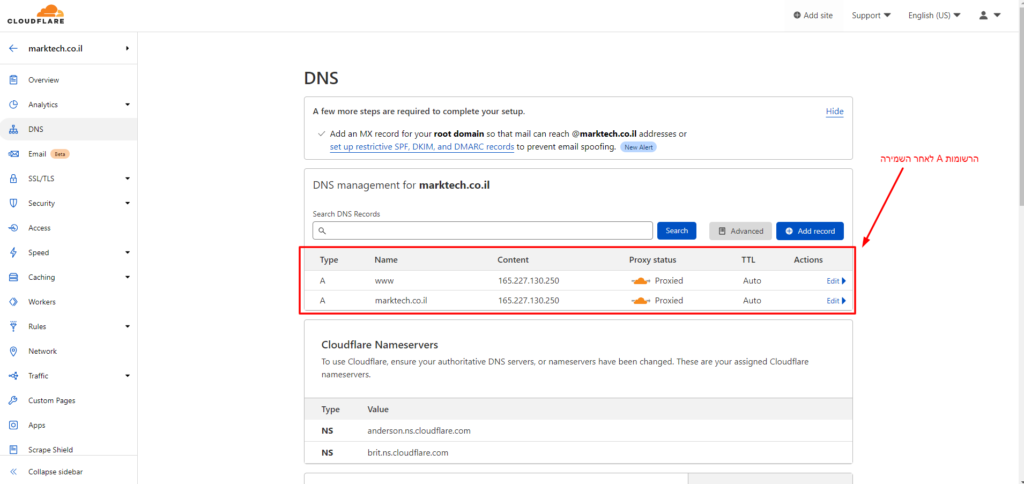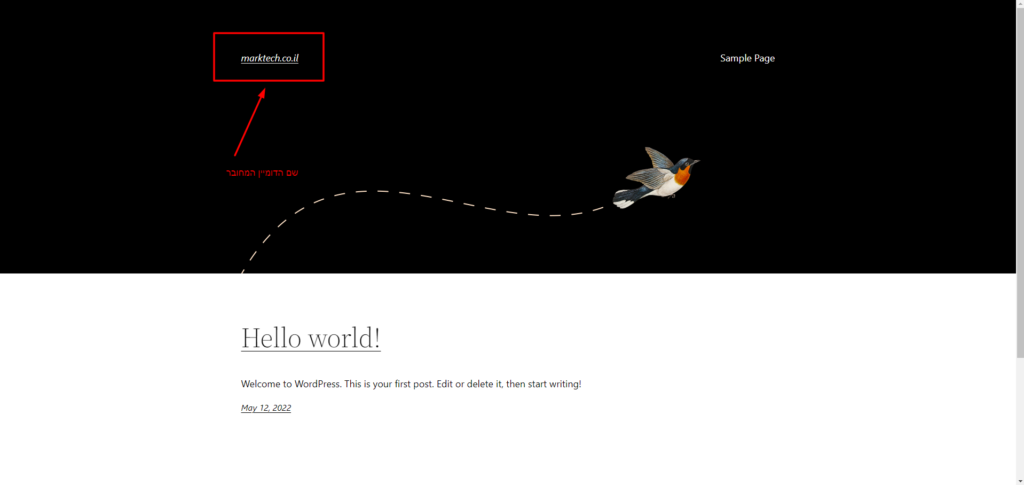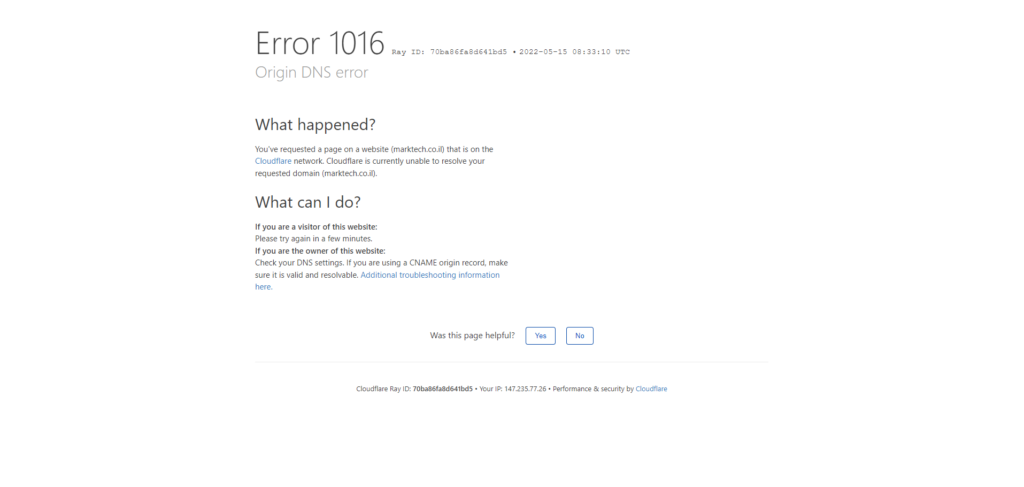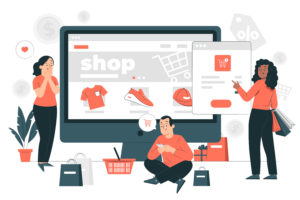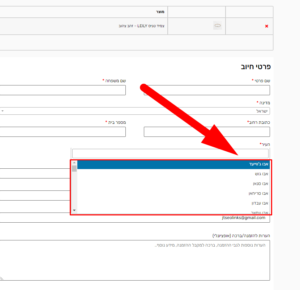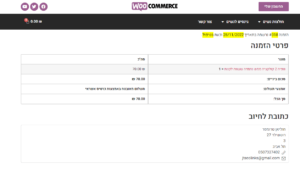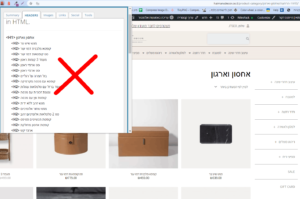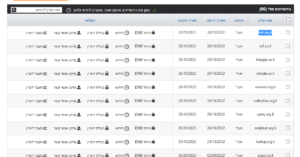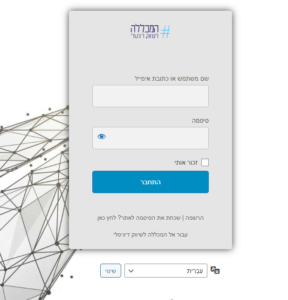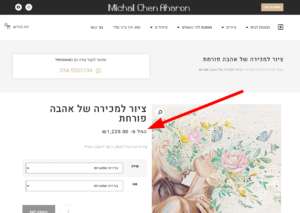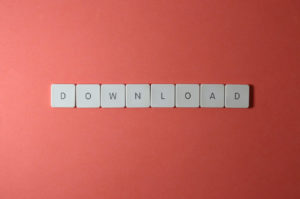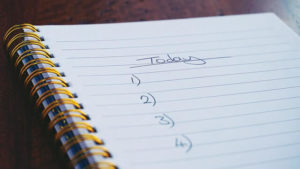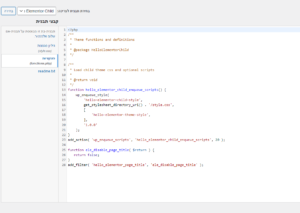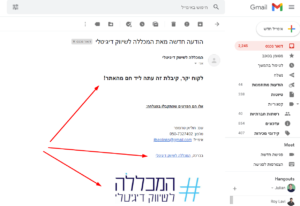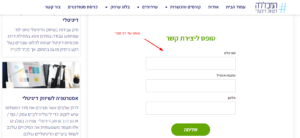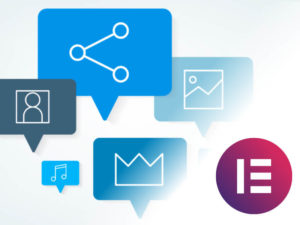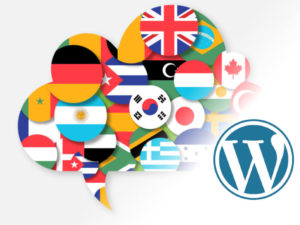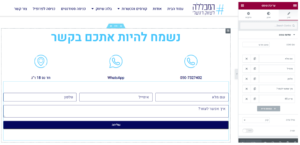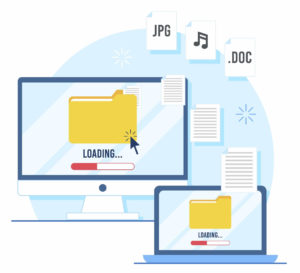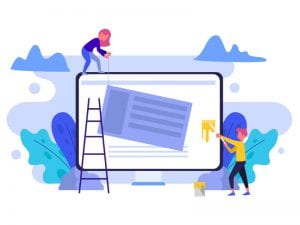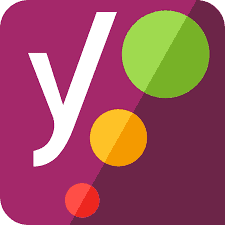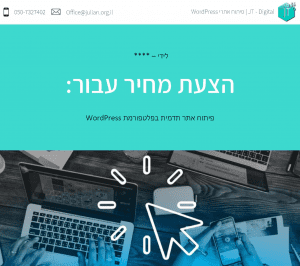במדריך הבא נלמד איך לקשר דומיין מחברת האחסון livedns.co.il אל אתר חדש המאוחסן בשרתים של cloudways. את הדומיין אנחנו נעביר דרך חברה נוספת שתדאג לאבטח ולהקל על התנהלות עם רשומות ה-DNS, לחברה הזו קוראים cloudflare.
טיפה מבולבלים? אל תדאגו! לפני כל פירוט שלב בתהליך יהיה פסקה קצרה שתעשיר את הידע שלכם על התוכנות, שירותים ומושגים, ובסוף המדריך תדעו איך לפתוח אתר חדש ולקשר אליו דומיין ביתר קלות ובדרך הטובה ביותר. אז קדימה! מתחילים.
מילון מושגים לפני שמתחילים את התהליך
- דומיין – ידוע גם כ-“שם האתר”, הוא שם ייחודי המזהה את האתר באינטרנט ומאפשר לכל אתר להימצא. לא יכולים להיות שני דומיינים זהים.
הדומיין מורכב משני חלקים – הראשון הוא השם הייחודי אותו אנחנו בוחרים לאתר שלנו (לדוגמה, ארצה לקרוא לאתר שלי exemple). והחלק השני הוא הסיומת של הדומיין (לדוגמה exemple.co.il). - רשומות DNS – לנסות להעביר במשפט מה זה רשומות DNS זה לא באמת אפשרי אבל למטרת המדריך עליכם לדעת שבאמצעות רשומות ה-DNS אנחנו מקשרים את הדומיין (שם האתר) אל האתר עצמו. רשומות אלו עוזרות לחבר בין השניים.
- שרת – מקום שבו האתר מאוחסן, ישנם חברות שרתים רבות בשוק אבל אנחנו נשתמש היום בחברה בשם cloudways.
- רשם דומיינים – מקום שבו אנחנו רוכשים את הקניין של שם הדומיין שלנו, כמו בשרתי אחסון, ישנם מספר חברות המציעות רישום דומיינים. אנחנו נשתמש בחברה בשם liveDNS.co.il .
- cloudflare – כלי צד ג’ שדרכו נעביר את הדומיין שלנו על מנת שנוכל לשלוט ברשומות ה-DNS דרכו ולא דרך הממשק של רשם הדומיינים שלנו.
- NS – או בעברית, שם שרת. באמצעות שינוי של ה-NameServer אנחנו מעבירים את ניהול הדומיין אל cloudflare.
הצעד הראשון
רכישת דומיין מ-liveDNS (או כל ספק אחר, זה לא באמת משנה)
על מנת לרכוש דומיין מרשם הדומיינים, כל שעליכם לעשות זה להיכנס לכתובת הבאה ולעקוב אחרי ההוראות רכישה של livedns באתר.
התהליך אמור להראות ככה:
1. רישום אל הממשק של livedns ופתיחת חשבון חדש במידה ואין לכם חשבון קיים.
2. חיפוש דומיין בשורת החיפוש עם הסיומת שאתם מעוניינים לרכוש ובדיקת זמינות הדומיין >>
במידה והדומיין פנוי תפתח בפניכם אפשרות לרישום הדומיין >>
3. כעת תוכלו לבחור לכמה זמן תרצו לרשום בעלות על הדומיין, תוכלו לבחור תקופות זמן של עד 5 שנים כאשר ברירת המחדל שהאתר מציג הוא ל-5 שנים.
על מנת לשנות את תקופת הזמן תוכלו לבחור את התקופה הרצויה ברובריקה הבאה >>
4. לאחר בחירת תקופת הזמן השלב הבא יהיה מילוי פרטים על מחזיק הדומיין, תוכלו לסמן ביתר קלות את כל השדות ע”י בקשה לרישום הדומיין על שם בעל החשבון.
על מנת להמשיך אחרי מילוי הפרטים – עלינו לאמר את המייל שעליו הדומיין יהיה רשום, תוכלו לעשות זאת ע”י לחיצה על הכפתור “לחץ כאן לקבלת קוד אימות לדואר האלקטרוני” שמתחת לשורת הדואר.
5. השלב הבא יהיה אפשרות להוספת תוספות לדומיין, כאן תוכלו לבחור לשיקולכם את התוספות אם תהיו מעוניינים בהם. אני אמשיך את תהליך הרישום ללא שום תוספת.
6. כעת הגענו לשלב התשלום, כאן תוכלו לראות את חשבונית המס שהופקה עבורכם. על מנת לבצע את התשלום בפועל עליכם לסמן אישור על חשבונית המס ותקנון האתר.
לאחר הלחיצה על כפתור התשלום תפתח בפניכם אפשרות סליקה (הכנסת פרטי האשראי). לאחר הכנסתם וביצוע התשלום בהצלחה אתם הבעלים הגאים של הדומיין אותו רכשתם!
הצעד השני
קישור דומיין מ-liveDNS אל cloudflare
הפעולה הראשונה שנבצע בתהליך קישור הדומיין לאתר הוא להעביר אותו דרך קלאודפלייר (cloudflare), אנחנו עושים את זה משתי סיבות עיקריות:
- נוחות עבודות – התנהלות עם רשומות ה-DNS דרך קלאודפלייר פשוטים באופן משמעותי מהאלטרנטיבות האחרות, אנחנו נוכל ביתר קלות לעדכן רשומות כמו: A, TXT ו-CNAME (בהמשך המדריך יהיה פירוט על רשומות אלו).
- אבטחת הדומיין – דומיינים שעוברים דרך קלאודפלייר נהנים מכתובות IP משתנות ומאובטחות מאלו שמקושרות באופן ישיר לאתר.
בכדי להוסיף דומיין שנרכש מ-liveDNS נצטרך לעדכן את רשומות ה-NS.
על מנת לשנות את ה-NS נתחיל את תהליך הקישור ב-cloudflare:
1. לאחר שהתחברנו למשתמש בקלאודפלייר, נוסיף אתר חדש למשתמש שלנו. נצטרך לכתוב את שם הדומיין בתיבת הוספת האתר (במקרה הזה שם הדומיין הוא unusual.org.il) >>
לאחר מכן נגיע לעמוד הבא >>
2. לאחר שנלחץ על כפתור “Add Site” נעבור לעמוד שבו נוכל לבחור את התוכנית הרצויה מהאופציות שקלאודפלייר מציעה. כאן, נגלול לתחת הדף ונראה את האופציה החינמית ונבחר בה >>
4. כעת נעתיק את רשומות ה-NS שמצוינות בעמוד ונחליף אותן באלה הקיימות באתר של liveDNS. הפעולה הזו תסיים תאמת את בעלות הדומיין שלכם בקלאודפלייר ותסיים את השיוך שלו אליהם >>
את הרשומות נשנה ברשם הדומיינים שלנו – livedns. כאשר נתחבר שוב לאתר, תפתח לנו אפשרות לנהל את הדומיינים שברשותינו >>
כעת תחת “רשימת הדומיינים שלי” נבחר באופצית ה-“ניהול” בדומיין הרלוונטי >>
באופן אוטומטי נעבור אל עמוד ניהול הדומיין, שם תפתח בפנינו האפשרות לשינוי הגדרות שרתי DNS >>
כל שעלינו לעשות זה להחליף את השורות הרלוונטיות באלו שקלאודוייז מבקשים מאיתנו >>
כל הכבוד!
קישרתם בהצלחה את הדומיין אל קלאודפליר – עדכון הרשומות לוקח עד 24 שעות מרגע השינוי ולכן כדי לסיים את התהליך תצטרכו להמתין עד שהדומיין יאומת בקלאודפלייר.
בינתיים תוכלו לבצע את הצעד הבא בתהליך >>
הצעד השלישי
יצירת אתר בחברת האחסון cloudways
קוד קופון שנותן לכם הנחה של 30% לשלושת החודשים הראשונים בקלאודוויז! RANKEY30
על מנת ליצור אתר חדש בחברת האחסון cloudways, נצטרך לפתוח חשבון חדש.
ניגש לאתר ונתחיל בתהליך יצירת חשבון חדש >>
נמלא את הפרטים בטופס ההרשמה >>
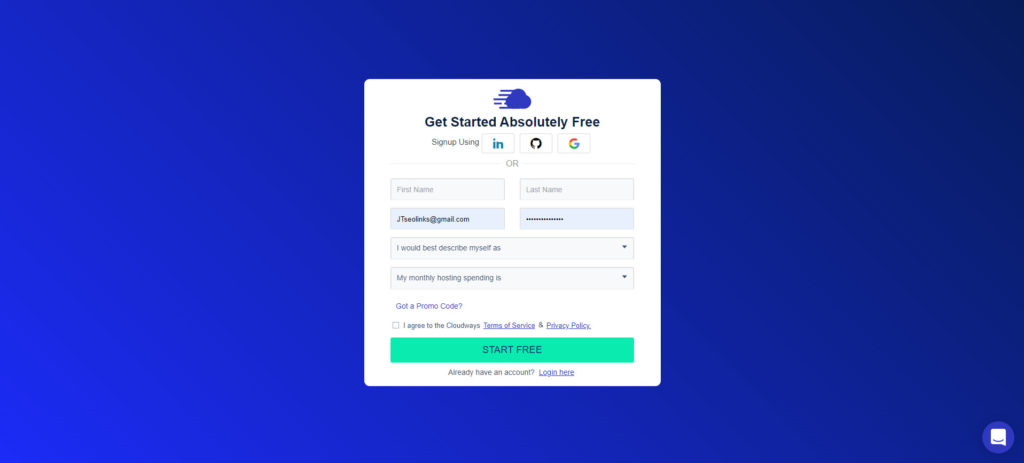
קוד קופון שנותן לכם הנחה של 30% לשלושת החודשים הראשונים בקלאודוויז! RANKEY30
כעת נעבור למסך שיאפשר לנו לבחור את סוג השרת שנרצה לפתוח, נפח האחסון, מיקום וכו’..
על מנת שנוכל להתקדם בתהליך, תחילה עלינו לאמת את החשבון – נעשה זאת ע”י כניסה לחשבון המייל שלנו ונפתח את הודעת המייל שקיבלנו מ-cloudways. שם נלחץ על כפתור בשם Activate Account.
לאחר שלחצנו את הכפתור, יפתח דף נוסף בקלאודוייז – נוכל להתעלם ממנו ולחזור לעמוד עם אפשרויות השרת ולרענן אותו.
כעת נוכל לפתוח את השרת שלנו ע”פ הבחירות הבאות:
נצטרך לבחור את סוג האפליקציה, את שם האתר (חשוב! זה לא קשור לדומיין אלא לאיך יקראו לאתר בקלאודוייז בלבד. למרות זאת אני ממליץ מטעמי נוחות לקרוא לאפליקציה גם בשם הדומיין) ותחת איזה תיקייה לשים אותה.
בכדי לפשט את זה אכתוב כאן את הקונפיגירציה המומלצת:
תחת select application – נבחר ב-wordpress clean (no cloudways optimization)
תחת name your app – נרשום את שם האתר
תחת select your project – זה לא משנה, תוכלו לבחור במה שתרצו, במידה ויש לכם מספר אתרים על אותו השרת תוכלו להכניס אותו לתיקיות לפי הסדר המועדף עליכם.
תחת סוג השרת – נבחר בחברת DigitalOcean
תחת נפח האחסון – נבחר בברירת המחדל, 2GB
תחת המיקום הגיאוגרפי – נבחר בפרנקפורט.
שימו לב:
במידה ואתם נמצאים במיקום אחר גאוגרפית, בחרו במדינה הקרובה ביותר אליכם
זה אמור להיראות כך >>
במידה והגעתם לעמוד הבא, עשיתם הכל נכון ויש לכם שרת עם אתר וורדפרס בתוך מספר דקות >>
הצעד הרביעי
חיבור הדומיין את האתר בקלאודוייז
השלב הבא ידרוש מאיתנו לעבוד בקלאודוייז וקלאודפלייר במקביל. סדר הפעולות שלנו הוא:
1. הצהרת שם הדומיין באתר שפתחנו
2. התקנת תעודת אבטחה (SSL)
3. עדכון רשומות DNS עם כתובת ה-IP החדשה של האתר.
בכדי להצהיר על שם הדומיין באתר שפתחנו ניגש לממשק של קלאודוייז ונכנס לכפתור בשם www בניהול השרת שלנו >>
לאחר מכן נבחר באתר שלנו >>
בתפריט ניווט השמאלי נוכל לבחור ממגוון הפעולות שניתן לבצע על האתר, אחת מהאופציות היא ניהול שם הדומיין והיא מופיעה תחת השם “Domain management”. נבחר באפשרות זו >>
כעת נרשום את הדומיין כמו שרכשנו אותו ונשמור את השינויים שביצענו >>
כעת מה שעלינו לעשות זה להתקין את תעודת האבטחה, בלעדיה לא נוכל לגשת לאתר מכיוון שהוא אינו מאובטח והדפדפן (במקרה שלי – גוגל כרום) לא תאפשר לי לגלוש בו.
על מנת להתקין תעודת אבטחה, באותו תפריט ניווט שמאלי אבחר באפשרות בשם “SSL Certificate”.
כאן אשאיר את ברירת המחדל תחת “lets encrypt” וכל שעליי לעשות זה להכניס כתובת מייל כלשהיא (עדיף את שלכם) ואת שם הדומיין. לאחר מילוי התיבות אלחץ על כפתור “INSTALL CERTIFICATE” >>
כעת, על מנת לדעת מה כתובת ה-IP של האתר, באותו תפריט הניווט השמאלי אבחר באפשרות “Access Details” וכתובת ה-IP תופיע בצד ימין בצורה הבאה >>
מעולה! הגענו לשלב האחרון בתהליך – קישור הדומיין מקלאודפלייר אל האתר בקלאודוייז. על מנת לעשות זאת ניגש לממשק הניהול בקלאודוייז ונבחר באתר שלנו (במידה ויש לנו הרבה אתרים, נוכל לחפש את שם הדומיין באופן ספציפי) >>
כאן, בתפריט ניווט הימני, נבחר באפשרות של ניהול רשומות ה-DNS של הדומיין >>
נוסיף לדומיין 2 רשומות A חדשות כאשר לכל רשומה יש את שם הרשומה ותוכן הרשומה.
עבור רשומות אלו תוכן הרשומה יהיה כתובת ה-IP אבל שם הרשומה יהיה שונה.
שם רשומה 1: @
שם רשומה 2: WWW
הוספת הרשומות מתבצעת כך >>
אחרי שהוספתי את הרשומות בצורה הבאה אבחר בשמירת הרשומות >>
זה הכל! יש לכם אתר חדש עם דומיין שמקושר אליו! כל הכבוד.
על מנת לבדוק שהכל פועל בצורה תקינה תוכלו לרשום את שם הדומיין בכתובת ה-URL בדפדפן. במידה והצלחתם להיכנס לאתר שנראה בצורה הבאה, הכל תקין >>
בעיות נפוצות
בעיה ברשומות A
במידה ועקבתם אחרי השלבים, אין שום סיבה שתתקלו בבעיה טכנית. למרות זאת, במידה וניסיתם להיכנס לאתר אחרי הכנסת הרשומות A ואתם מגיעים לדף הבא >>
הבעיה היא בהגדרת הרשומות A שלכם.
תוכלו לגשת לקלאודפלייר ולבדוק שהרשומות עם כתובת ה-IP הנכונה, שמות הרשומות תקינים והם במצב “PROXY”.